Сделать большую аватарку. Как сделать аватарку для Ютуба (значок канала): рекомендации и видеоинструкции по созданию и установке
Здесь хочу рассказать вам про онлайн ресурсы, которые позволят вам создать мультяшную аватарку.
Скачать исходники для статьи можно ниже
Аватар , аватара , ава , также аватарка (от англ. avatar ) - публичное графическое представление пользователя, созданное самим пользователем.
Одна из целей использования аватара, которую преследует часть пользователей, отразить какие-либо специфические черты характера пользователя и помочь создать достаточно точное впечатление у собеседников о его внутреннем духовном мире и статусе (этому же служит и т. н. никнейм). Также проявляется желание пользователя украсить свой профиль. Аватар является желательным (но необязательным) атрибутом участника веб-форумов, блогов, он размещается рядом с каждым постом (ответом) участника на темах форума, блога.
Аватар может быть как произвольной картинкой, так и документальной или обработанной фотографией пользователя, выбираемой им свободно в соответствии с его пожеланием.
Файл изображения аватара может быть статическими либо анимированными (как графическим, так и видеофайлом). Обычно размер аватара ограничен (на конкретном ресурсе) определённым числом пикселей (например, 64×64 или 100×100 пикселей) и/или размером файла (например, 10 Кб).
Как же создать оригинальный аватар?
Мне так очень нравятся мультяшные аватары (мангатары), поэтому ниже я опишу вам интереные онлайн ресурсы по их созданию.
1. Начну с интересного сайта (для того, чтобы создать аватарку регистрироваться на сайте не обязательно):
http://www.mangatar.net/create-your-avatar.php
Радует красивый интерфейс редактора аватарки и огромный функционал, единственное, что плохо – это незаметно ползунок, и с первого взгляда показалось, что здесь можно создавать только лицо, однако, можно прокрутить вправо верхнюю менюшку и там появятся и шапочки, очки, бижутерия, пирсинг, шарфики и др.
Данный сайт обладает интересным набором дополнительных инструментов (расположены внизу справа), позволяющих достаточно детально прорисовать лицо создаваемого персонажа, можно: увеличивать или уменьшать части лица (инструмент zoom), перемещать их вверх-вниз, влево-вправо (инструмент move), сужать или расширять расстояние например между глазами, ушами (инструмент pinch), менять цвета – выбор цвета аналогичен графическим редакторам.
Аватарка получается очень очень симпатичная.
Чтобы загрузить аватарку на свой компьютер нужно нажать на кнопочку “save” в левом нижнем углу, появиться следующее окошечко:
Заполняем формочку и жмем на кнопку “SEND” (“ОТПРАВЛЯТЬ”).
Как видите и здесь у нас появляется дополнительный выбор формата аватарки)
Нажимаем на кнопку Download и закачиваем аватарку с разрешением png.
2. Следующий сайт:
http://illustmaker.abi-station.com/index_en.shtml
Функционал данного ресурса скуднее предыдущего, но здесь радует, то что аватарку можно загрузить сразу – нажимаете на кнопочку download в верхнем левом углу и ваша аватарка сразу сохраниться на вашем компьютере формате png.
Также здесь есть создание аватарки для твиттера http://twittericonmaker.com/index_en.shtml – аналогичные инструменты только их количество чуть меньше.
3. Следующий очень интересный сайт (для того, чтобы создать аватарку регистрироваться на сайте не обязательно):
http://www.faceyourmanga.com/editmangatar.php
Вот самые популярные аватарки, созданные на данном проекте, правда похожи на реальных людей?
А вот как выглядит панель создания аватарок.
Функционал также, как и на первом рассматриваемом нами сайте огромен.
Интерфейс удобен и симпатичен.
Вот теперь у вас есть симпатичная аватарка в формате png. Как ее установить на ваш сайт (блог) расскажу в своей следующей статье, также расскажу вам о онлайн ресурсах, позволяющих преобразовывать реальные фото в нарисованные картинки, которые тоже можно использовать в качестве аватарок.
PS: http://www.simpsonsmovie.com – аватар в стиле симпсонов, но здесь нужна регистрация.
Наталья Комарова , 28.05.2009 (25.03.2018 )
Когда читаешь форум или блог, запоминаешь авторов сообщений по нику и … по картинке пользователя, так называемому аватару. Последний играет одну из главных ролей в восприятии пользователей в интернете. Несмотря на большое количество интересных картинок в сети, у кого-то может встретиться похожий аватар. И тогда он уже не будет уникальным, а ведь хочется быть единственным и неповторимым. Чтобы сделать эксклюзивный запоминающийся аватар, предлагаем вам набор сервисов, в которых аватарки делаются прямо из ваших фотографий.
1. Avatar Photo!
![]()
Сервис позволяет создать более оригинальных 30 аватаров из ваших фотографий. Для портретных фотографий сервис способен генерировать очень интересные эффекты, основанные на алгоритме распознавания лиц. Например, можно сделать, чтобы вы подмигивали или улыбались, огорчались и удивлялись. Есть эффекты матрицы, помещения снимка под воду, отражения в воде, мигания, калейдоскопа, дождя, рентгеновского сканирования. Одним кликом добавляются такие эффекты, как сердечки в глазах, доллары, перекатывающиеся зрачки глаз или превращение в вампира с горящими глазами =)
Созданные аватары имеют настраиваемый размер и скорость анимации, а также регулируемое количество кадров в анимации. Удобно, что еще до начала применения эффектов Вы можете подредактировать снимок (например, обрезать, нажав “Edit photo”).
Не проходя регистрации, вы сможете сохранить свое произведение на компьютер в формате.gif или.jpg, а зарегистрировавшись, поместить в свой аккаунт. Также можно нажать кнопку «Share» и картинка будет сохранена на бесплатном фотохостинге Pho.to, а вы получите уникальную ссылку.
Недостатки: нельзя добавить на аватар текст.
2. CoolWebcamAvatars
![]()
Если у вас есть вебкамера, то тут вы легко создадите свой анимированный аватар, причем все будет по-настоящему, так как это и есть ваше реальное изображение
Доступно несколько эффектов: ваше видео в газетной статье, на мониторе радара, в неоновом освещении, негатив, зеркальное отражение и некоторые другие. Записанный аватар можно сохранить и без регистрации, но если вы регистрируетесть на сайте, то он будет показан на главной странице. Аватары сохраняются на компьютер в формате.gif.
Недостатки: аватар можно создать только при наличии веб-камеры, размеры аватара не регулируются.
3. Lunapic.com




Сервис предназначен как для редактирования фотографий, так и для применения к ним различных эффектов. Эти-то эффекты и подходят для создания аватаров. Эффектов на сайте более 30 статических и 34 анимированных. Среди самых запоминающихся – трехмерный куб, отражения в воде, тепловой снимок, ужастик, круги на воде, пикселизация, блестки. Причем для некоторых эффектов вы сможете самостоятельно выбрать цветовую гамму.
Здесь можно и текст добавить (анимированный!), и применить эффект анимации к предыдущему. Имеется возможность создать анимацию из собственных кадров, причем есть очень много параметров настройки– можно задать для каждого кадра время задержки и число циклов в анимации.
Пожалуй, разработчики Lunapic реализовали наиболее полный набор операций для создания и редактирования аватаров. К тому же, записывается вся история редактирования и вы сможете в любой момент вернуться на нужный шаг.
Недостатком является лишь то, что порой трудно понять, как выполнить ту или иную операцию. А также то, что картинку с анимированным текстом можно сохранить лишь в формате.htm.
4. Loogix

Сервис содержит не очень большой набор эффектов: 11 способов создания аватаров из одной фотографии и склеивание 2 и более кадров в анимацию. Среди этих 11 эффектов наиболее популярны рекурсия, негатив, перекрашивание фотографии в различный цвета, эффект разрастания и размытия. В настройках можно задать размер аватара: 100, 125, 250, 300 или 400 пикселей и скорость анимации при «склейке» (всего есть 5 уровней скорости).
Регистрации нет в принципе и полученный аватар можно сохранить либо к себе на диск, либо выложить прямо со страницы сервиса на одну из соц. сетей или сервис соц. закладок. А при желании – опубликовать в галерее на домашней странице сервиса. Также есть embed код, при помощи которого аватар легко поместить на свой сайт или блог.
Недостатки: мало эффектов, нет добавления текста или других элементов персонализации.
5. Aploy
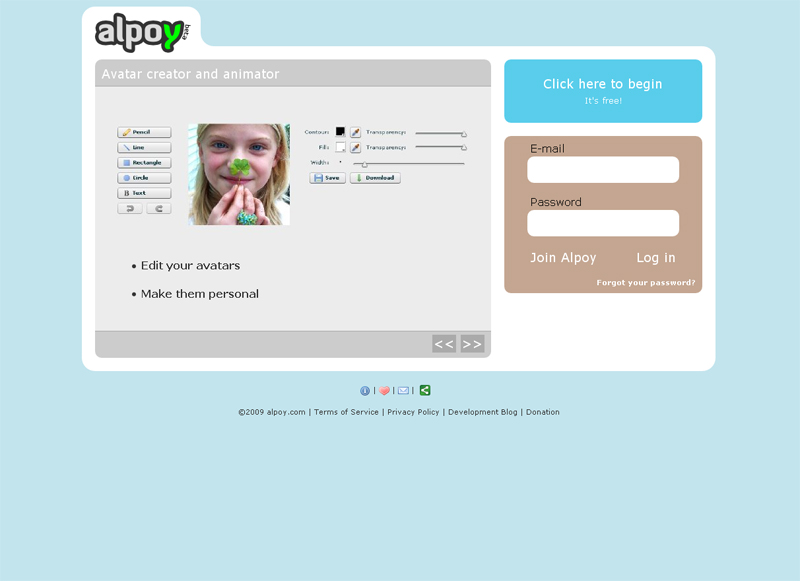

Сервис создает анимированные аватарки в три шага: сначала вы собиреаете нужные снимки, при этом сервис позволяет обрезать фотографию и настроить размеры (например так, чтобы она подошла в качестве аватара в одну из сетей (MSN, phpBB, twitter). Затем вы располагаете картинки в нужном вам порядке и для каждой из них пишете время задержки, нажимаете «Animate» и.gif файл готов. Затем просто скачайте его нажатием кнопки «Download». Сервис не требует регистрации для того, чтобы создавать аватарки. Также на кадры можно добавить цветные элементы – нарисовать что-либо или подписать своим текстом.
Недостатки: подписи доступны только на латинице
Наверное, все пользователи интернета знают, что такое аватар и где его применяют. Аватар, аватара, также аватарка, ава, юзерпик - изображение, которое олицетворяет конкретного интернет-пользователя, можно сказать, является его виртуальным воплощением.
Аватары нужны там, где происходит общением между людьми и требуется выделить каждого пользователя персонально. Это прежде всего форумы, социальные сети, чаты, блоги, мессенджеры и подобные сервисы.
Как в жизни у каждого из нас есть имя, и все мы отличаемся друга от друга внешне, так в интернете для персонализации мы используем ники и аватары. С той лишь разницей, что в сети вы сами можете выбрать себе любое имя и то, как вы будете выглядеть.
Аватар - это лицо пользователя в широком смысле слова, это способ выразить свою индивидуальность, взгляды, интересы и т.п., создать свой неповторимый имидж.
Как создать аватар?
- сделать самостоятельно
- воспользоваться сайтами, которые предлагают коллекции готовых аватарок
- заказать специалисту
- использовать онлайн сервисы
Стандартные наборы аватарок для форума устраивают далеко не всех. Самому делать не каждому хочется, да и не все умеют пользоваться графическими редакторами. Коллекции готовых аватарок часто повторяются от сайта к сайту, и нужно потратить время, прежде чем попадется что-нибудь оригинальное. Заказав аватар специалистам, вы получите качественный юзерпик, хоть и потратите немного денег (изготовление аватара стоит от нескольких сотен рублей).
Создание аватара в онлайн сервисах тоже имеет свои особенности. У всех сервисов одно назначение: дать пользователю возможность создать аватар самостоятельно, онлайн и бесплатно. А вот сам процесс создания разный. Часть сервисов позволяют использовать и редактировать ваши изображения, которые нужно загрузить со своего компьютера. Вы можете обрезать и установить нужный размер загруженной картинки, а потом применить к ней разные фильтры (эффекты), чтобы получить ваш собственный уникальный аватар.
Еще один способ создать аватар - использовать онлайн конструктор, где аватара собирается путем подбора и сочетания разных готовых элементов, составляющих изображение.
 Отличным примером такого способа является онлайн сервис создания персонализированных аватар FaceYourManga. Этот бесплатный онлайн конструктор аватарок позволяет сделать практически автопортрет. Можно выбрать прическу, одежду, аксессуары, а также подобрать форму лица, бровей, носа и др., добавить веснушки, родинку и даже третий глаз. Получаются очень забавные аватары!
Отличным примером такого способа является онлайн сервис создания персонализированных аватар FaceYourManga. Этот бесплатный онлайн конструктор аватарок позволяет сделать практически автопортрет. Можно выбрать прическу, одежду, аксессуары, а также подобрать форму лица, бровей, носа и др., добавить веснушки, родинку и даже третий глаз. Получаются очень забавные аватары!
Сервис предлагает множество заготовок, сочетая которые можно получать разные образы и при желании добиться сходства с реальным прототипом. Попробуйте!
Создать аватар в онлайн конструкторе
Создать аватар в онлайн конструкторе очень просто, нужно пройти всего 3 шага:
- Настроить внешний вид своего аватара
- Указать адрес электронной почты
- Получить аватар в электронном сообщении
FaceYourManga - легкий и быстрый способ создать аватар бесплатно и без регистрации!
Чтобы создать аватар в онлайн конструкторе FaceYourManga, перейдите на сайт сервиса , нажмите на кнопку CREATE! , перед вами появятся две кнопки выбора пола Male и Female (кто не знает, мужской и женский, соответственно), кликнете на нужную для вас.
Перед вами откроется окно конструктора, в котором справа располагается панель инструментов, а слева - форма предпросмотра, где в ходе редактирования отображается результат ваших действий. Начинайте творить свой аватар! Подбирайте форму и черты лица, прическу, одежду, аксессуары на свой вкус.
Панель инструментов состоит из 10 основных категорий, часть из которых содержит свое подменю. Например, глаза состоят из 2-х элементов: формы глаз и бровей. Если под окном предпросмотра появляется палитра цветов, значит есть возможность изменить цвет выбранного элемента. Некоторые элементы конструктора можно перемещать вверх-вниз (стрелки, подписанные MOVE ), тем самым определяя для него наилучшее положение. Область перемещения ограничена: если это нос, понятно, что его нельзя на лоб передвинуть:)
В разделе FACE создаем «свое» лицо: овал лица, мимические морщинки, веснушки и родинки, усы, бороду, форму висков.
- В меню EYES выбираем глаза и брови
- NOSE подбираем аватару нос
- MOUTH - рот и губы
- EARS – уши
- HAIRS – прическу
- CLOTHES – одежда подбираем себе торс, рубахи, кепки и пр.
- STUFF – аксессуары выбираем очки, сережки в ухо, татуировки и пр.
- B. GROUND - выбираем задний план
MAKE UP - нанесение макияжа можно припудрить созданное лицо пудрой широкого спектра цветов.
Если созданный образ вам нравится, нажимайте кнопку FINISH , и в открывшемся после окне подтвердите свой выбор нажатием на Ok .
Вы можете сделать неограниченное количество изображений для себя и для своих друзей. Сервис позволяет вам настраивать и менять аватары каждый раз, когда вам нужно.
Как сделать прикольную аватарку для Контакта бесплатно?
Или ваш путь к оригинальности
Сегодня красивой и яркой аватаркой в профиле социальной сети уже никого не удивить. Практически в любой анкете в качестве главного фото можно увидеть или профессионально сделанный снимок, или некий особый коллаж, созданный посредством специального приложения. Но такова уж человеческая природа: увидев нечто красивое и привлекательное у кого-то, пользователь незамедлительно хочет подобное и себе.

Поэтому возникает вопрос: где можно сделать прикольную красивую аватарку для Контакта, при чем бесплатно? Где найти приложение, которое позволит в считанные секунды создать эффектную фотографию профиля? И самое главное - что нужно учесть, чтобы сделать свою аватарку для Контакта максимально оригинальной и интересной?
Как сделать красивую аватарку для Контакта: советы и рекомендации
Прежде всего, настройтесь на творческий лад. Ведь создание оригинальной прикольной аватарки для Контакта, несомненно, требует креативного подхода. И прежде чем приступить непосредственно к процессу создания, обратите внимание на следующие советы:
1. Чтобы сделать красивую аватарку для Контакта из уже готового изображения, подберите фото, на котором ваше лицо расположено в центре. Исключите фотографии, где вы плохо видны (занимаете на фото менее 50%) или же закрываете лицо некими предметами (исключение - тематические профессиональные фото).


2. Если вы используете наше приложение r для предварительного создания снимка, то постарайтесь фотографироваться в максимально естественной для себя позе. Не старайтесь делать фальшивое выражение лица, которое, по вашему мнению, является красивым, или же становиться/садиться в неестественную позу. Фальш всегда видна на фото - мы же хотим сделать красивую и оригинальную аватарку для Контакта, которая поразит друзей тем, насколько вы на ней схожи с вашим настоящим образом в жизни.
3. Попробуйте придумать для своей новой аватарки для Контакта своего рода «изюминку» - то, что будет сразу бросаться в глаза и как нельзя лучше подчеркивать ваш характер, настроение, состояние души. Из самого простого - это может быть оригинальная надпись на табличке, свое же фото в руках, где вы представлены совсем в ином виде, определенная обстановка (например, готовка еды) или оригинальная одежда. Если же вы решили использовать уже готовое фото, чтобы сделать новую прикольную аватарку для Контакта, то здесь простор для вашей фантазии и воображения фотографа очень широк.


4. Попробуйте сделать несколько различных вариантов аватарок для Контакта бесплатно в нашем приложении. Благодаря этому, у вас будет выбор, какую из них лучше разместить на вашу страничку. А после вы можете хоть еженедельно менять аватарку в вашем профиле.
5. Не забывайте сохранять каждую созданную на компьютер. Увлекшись творческим процессом, вы можете напрочь забыть об этой важной мелочи.
Сделать красивую и прикольную аватарку для Контакта совершенно бесплатно вы всегда сможете посредством нашего сайта. Вы можете использовать как WebCam Avatar, который поможет сделать снимок с веб-камеры и наложить интересные эффекты, так и GIF Animator, с помощью которого вам удастся наложить оригинальные эффекты на уже готовое фото.
Надеемся, наш проект сможет вам помочь сделать действительно орагинальную, яркую, прикольную и красивую аватарку для Контакта быстро, просто и совершенно бесплатно!
Как вы знаете, не так давно социальная сеть ВК внедрила на сайте новое оформление. С появлением нового дизайна Vkontakte также изменились размеры аватарок и . Все эти нововведения заставляют администраторов сообществ менять оформление своих групп. На сегодняшний день можно, не обладая особенными навыками, сделать аватарку для группы Вконтакте онлайн . Социальная сеть сама корректно обработает загружаемые изображения и приведет их к нужному виду. Для начала давайте вспомним, как загрузить аватар для группы ВК.
Наведите указатель мышки на изображение вашей группы. Дальше внизу изображения кликните по ссылке с названием: «Изменить миниатюру», как показано на картинке 1 вверху. После этого на открывшейся страничке выберите область миниатюры, как показано на скриншоте под номером 2 вверху. Справа вы сможете посмотреть, какой вид будет в конечных аватарок группы ВК. Как мы можем убедиться, система сама вырезает из загруженных фотографий круглые изображения аватарок Вконтакте. Это так. Но, что делать, если вам нужно свое, уникальное и красивое изображение? У вас есть три варианта:
Один из популярных ресурсов, на котором вы сможете создать свою запоминающуюся и уникальную аватарку – это avacreate. ru (смотри скриншот внизу).
![]()
Вам надо просто подыскать нужное изображение и загрузить его на сервер. Дальше вы можете его отредактировать: выбрать размер, фон, округлить углы или добавить любой важный текст. Конечно, многие скажут, что параметров редактирования недостаточно. В таком случае нужно обращаться к профи или самому уметь работать в специализированных программах.
Еще один отличный сервис, который поможет вам сделать большую аватарку в группе Вконтакте – это avalala.com (рисунок внизу).
![]()
Суть его работы схожа с предыдущим ресурсом, но есть некоторые отличия. На этом сайте вы можете повернуть или обрезать как угодно ваше изображение, добавить любой из доступных эффектов. Примечательно также, что у вас есть возможность значительно расширить функционал ресурса, если установите соответствующее расширение для вашего браузера. И напоследок, нельзя не вспомнить о таком ресурсе, как vkprofi. ru (смотри скриншот ниже).
![]()
С его помощью вы можете не только сделать в онлайн режиме аватарку для группы, но оформить полностью внешний вид вашего сообщества. Не нужно недооценивать ни при каких обстоятельствах тот факт, что красивый внешний вид группы VK – это один из секретов, зная который, вы будете , о чем мы писали в прошлой публикации на сайте socprka. ru . Как уже было сказано в самом начале этого поста, в новом оформлении Вконтакте очень многое изменилось. Это касается, прежде всего размеров картинок в социальной сети. Давайте выясним, какие теперь размеры картинок актуальны для корректного их отображения на странице ВК. Посмотрите на рисунок ниже.
![]()
Теперь перейдем к последнему вопросу данного поста. , чтобы порадовать своих подписчиков? Если у вас пока мало участников в группе ВК, накрутку живых людей в свое сообщество. Если нет времени, навыков и желания учится, обратитесь за помощью к профессиональному дизайнеру. Но не всем начинающим администраторам групп Вконтакте это будет по карману, ведь услуги действительно классного спеца будут стоить недешево. В таком случае вариант один – учится премудростям Фотошопа.
![]()
Оговоримся сразу, что для выделение круглой области для аватарки – это не самое сложное действие в Фотошопе. Для этого просто откройте программу. Дальше откройте выбранное изображение для своей группы. После этого выберите круг в панели инструментов (скриншот вверху). С помощью мышки растяните круг до нужных размеров (200 х 200 px). Теперь сохраните выделенный слой в новый документ. По аналогии с миниатюрой аватара выделите из выбранной картинки и сам аватар (200 х 300 px). Только в случае с аватаркой используйте инструмент прямоугольник. Если возникли трудности с фотошопом, попробуйте графические редакторы попроще (Paint и др.).







